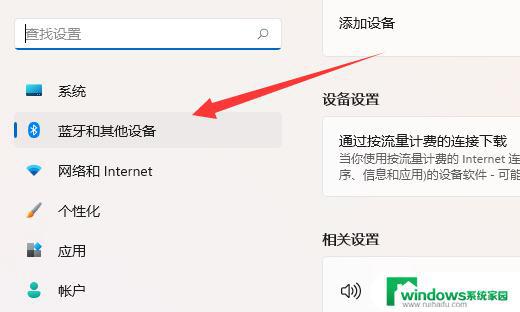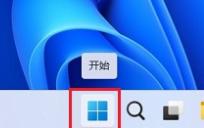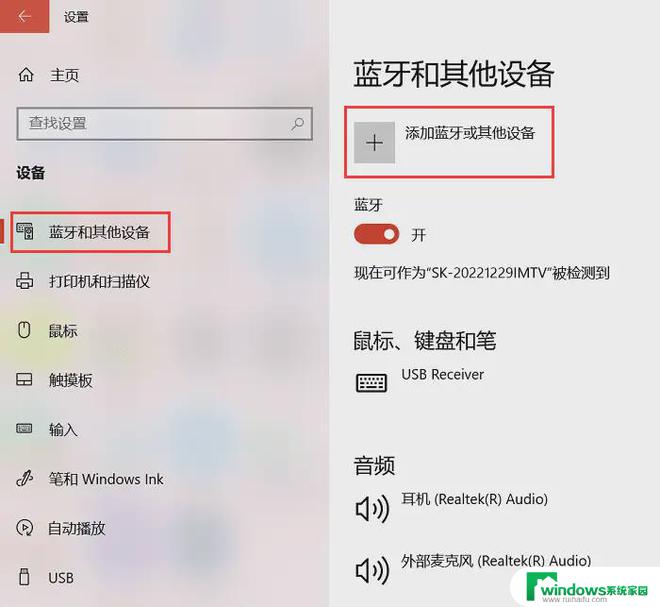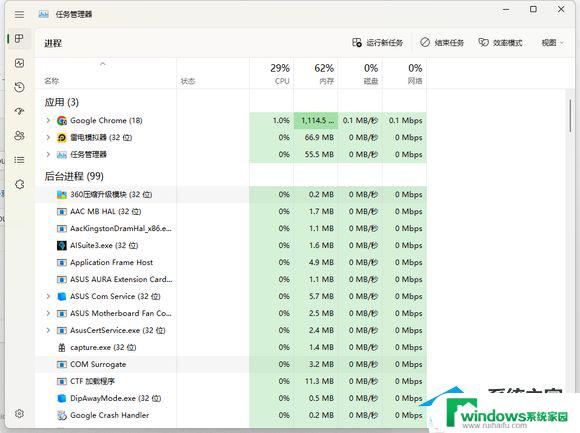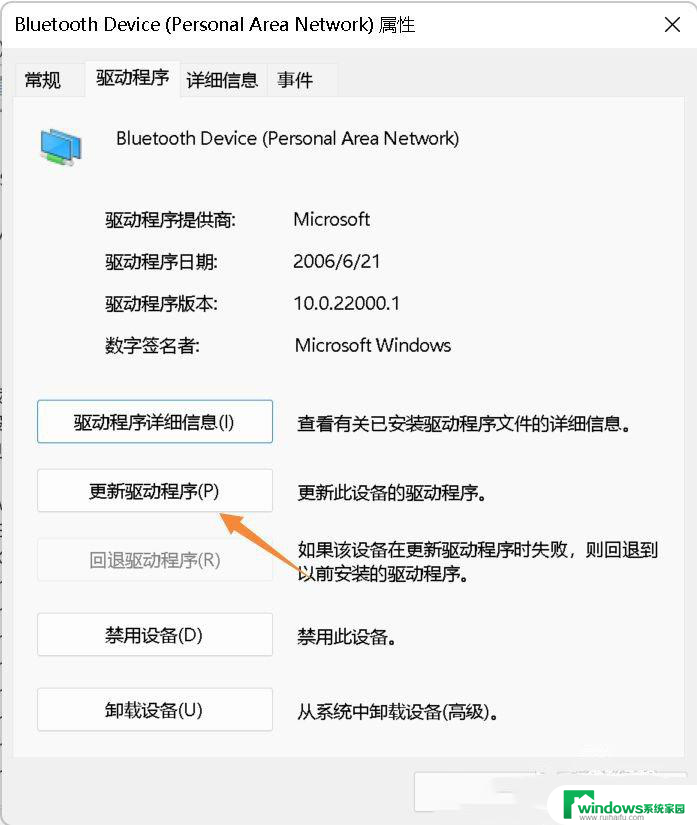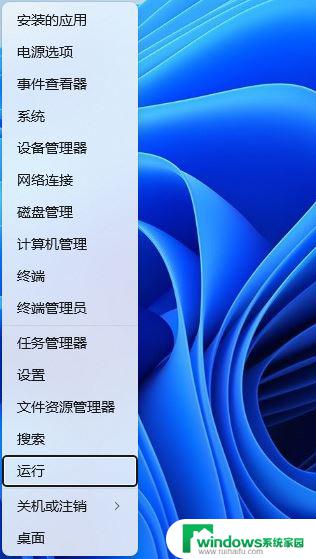win11设备管理器蓝牙 Win11设备管理器没有蓝牙显示
Win11设备管理器中出现蓝牙显示不正常的情况可能会给用户带来困扰,因为蓝牙功能在现代社会中已经成为了一种必需品,当我们在Win11设备管理器中找不到蓝牙设置时,可能会导致无法连接外部设备,影响日常使用体验。针对这种情况,用户可以尝试更新驱动程序、检查硬件问题或者重新启动系统等方法来解决问题。希望以上方法能够帮助用户顺利解决Win11设备管理器中蓝牙显示异常的情况。
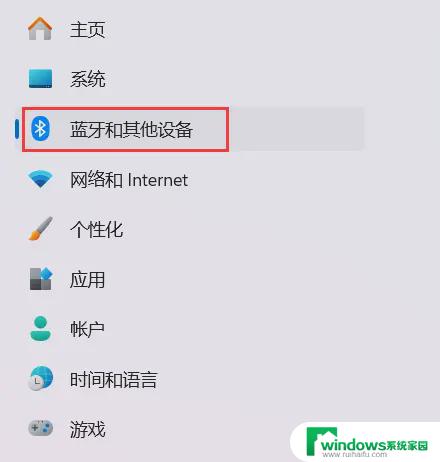
方法一
1、打开设备管理器,找到usb,有一个感叹号usb,先禁用,然后在启动,开关就会重新出现。
2、按电脑热键进BIOS去关WLA(disable)保存重启,然后在回去开WLA(enable)。重启,开关出现。
方法二
1、设置-更新和安全-恢复-立即重新启动-疑问解答-高级选项-UEFI固件设置-重启Configuration-Wireless LAN)。
2、先回车向下选disable,然后保存退出重启(save and Exit,看下方提示如FN+F10),蓝牙开关就出现了,再重复一遍,开回WLA(enable)。
方法三
1、更新蓝牙的驱动,然后安装完成后重启。若还是找不到蓝牙开关选项。
2、首先按下键盘上的【Win】+【R】打开运行窗口输入【services.msc】并打开。
3、进入到服务界面后,我们向下查找,找到【蓝牙支持服务】。
4、双击打开【蓝牙支持服务】,服务状态为已停止,点击【启动】就行了。
5、正在启动中,启动完成就行了。
以上就是Win11设备管理器蓝牙的全部内容,如果还有不清楚的用户可以根据小编的方法来操作,希望这些方法能够帮助到大家。